

بقلم Nathan E. Malpass, ، آخر تحديث: October 12, 2023
عندما يتعلق الأمر بنقل هذه الصور العزيزة بسلاسة من جهاز iPhone إلى جهاز Mac، يجب أن تكون العملية سهلة مثل الذكريات نفسها. ومع ذلك، يواجه العديد من المستخدمين حجر عثرة مشترك: هم غير قادر على استيراد الصور من iPhone إلى Mac.
سواء كان ذلك بسبب خلل فني، أو مشكلات في التوافق، أو ببساطة عدم معرفة الخطوات الصحيحة، فإن عدم القدرة على نقل الصور قد يكون أمرًا محبطًا للغاية. والخبر السار هو أنك لست وحدك، وهناك حلول متاحة لاستكشاف هذه المشكلة وإصلاحها.
في هذه المقالة، سنرشدك عبر سلسلة من الخطوات والحلول والأساليب لمساعدتك في التغلب على العقبات التي تمنع النقل السلس لصورك القيمة. بحلول نهاية هذا الدليل، ستكون مجهزًا جيدًا بالمعرفة اللازمة لاستكشاف المشكلة وإصلاحها واستعادة السيطرة على عملية نقل الصور.
لذا، إذا وجدت نفسك في حيرة من أمرك أثناء محاولتك استيراد الصور من جهاز iPhone إلى جهاز Mac، فتابع القراءة. سوف نتعمق في الأسباب المحتملة وراء هذه المشكلة ونزودك بتعليمات واضحة وموجزة للتأكد من أن صورك تجد طريقها إلى جهاز Mac الخاص بك حيث تنتمي.
الجزء رقم 1: أهم الأسباب التي تجعلك غير قادر على استيراد الصور من iPhone إلى Macالجزء رقم 2: طرق إصلاح مشكلة "تعذر استيراد الصور من iPhone إلى Mac".الجزء رقم 3: أفضل طريقة لإصلاح المشكلة "لا يمكن استيراد الصور من iPhone إلى Mac"في الختام
يجب أن يكون نقل الصور من جهاز iPhone إلى جهاز Mac الخاص بك عملية بسيطة، ولكن هناك عوامل مختلفة يمكن أن تؤدي إلى حواجز محبطة. قبل أن نتعمق في الحلول، دعنا نستكشف أهم الأسباب التي تجعلك غير قادر على استيراد الصور من iPhone إلى Mac:
يجب أن يعمل كل من جهاز iPhone وMac الخاص بك على إصدارات برامج محدثة نسبيًا لضمان التوافق السلس. إذا كان نظام التشغيل iOS الخاص بجهاز iPhone أو نظام التشغيل macOS الخاص بجهاز Mac قديمًا، فقد يؤدي ذلك إلى حدوث مشكلات في عملية نقل الصور.
يعد الاتصال القوي والمستقر بين جهاز iPhone وMac أمرًا ضروريًا لنقل البيانات بنجاح. يمكن أن تؤدي الكابلات المعيبة أو المنافذ التالفة أو حتى مشكلات الاتصال اللاسلكي إلى مقاطعة عملية الاستيراد.
عندما تقوم بتوصيل جهاز iPhone الخاص بك بجهاز Mac لأول مرة، فإنك تحتاج إلى بناء الثقة بين الأجهزة. إذا لم تمنح جهاز Mac الخاص بك أذونات الثقة اللازمة، فلن يتمكن من الوصول إلى بيانات جهاز iPhone الخاص بك، بما في ذلك الصور.
إذا كنت تستخدم مكتبة صور iCloud، فقد يتم تخزين صورك في السحابة وليس محليًا على جهازك. يمكن أن يؤدي هذا إلى حدوث ارتباك عند محاولة الاستيراد، حيث قد لا تكون ملفات الصور الفعلية متاحة بسهولة على جهاز iPhone الخاص بك.
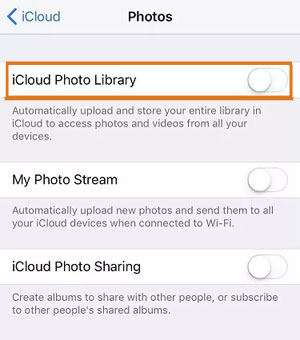
قد لا تكون بعض تنسيقات الصور المتوافقة مع أجهزة iPhone مدعومة أصلاً بواسطة تطبيق الصور على Mac. قد يؤدي هذا إلى حدوث أخطاء أو فشل عمليات الاستيراد.
إذا كان لديك برنامج إدارة صور أو مزامنة تابع لجهة خارجية مثبتًا على جهاز Mac الخاص بك، فمن المحتمل أن يتداخل مع عملية الاستيراد الافتراضية، مما يؤدي إلى حدوث تعارضات وفشل الاستيراد.
قد تؤدي إعدادات الخصوصية في جهاز Mac الخاص بك إلى تقييد بعض التطبيقات، بما في ذلك تطبيق الصور، من الوصول إلى بيانات جهاز iPhone الخاص بك. يجب تكوين هذه الإعدادات بشكل مناسب للسماح بنقل الصور.
يحتاج كل من iPhone وMac إلى مساحة تخزين كافية متاحة لاستيعاب الصور المنقولة. إذا كانت المساحة المتوفرة على أي من الجهازين منخفضة، فيمكن أن يمنع عمليات الاستيراد الناجحة.
يمكن أن تستهلك العمليات الخلفية أو التطبيقات أو حتى تحديثات النظام على جهاز iPhone أو Mac الموارد اللازمة لعملية نقل الصور، مما قد يتسبب في تأخير أو فشل.
في بعض الحالات، قد تؤدي مشكلات الأجهزة الموجودة على iPhone أو Mac، مثل خلل في منفذ Lightning أو منفذ USB-C، إلى إعاقة عملية النقل. هذا هو العامل الأصعب الذي لا يمكنك استيراد الصور من iPhone إلى Mac.
إذا كانت بعض ملفات الصور الموجودة على جهاز iPhone الخاص بك تالفة أو تحتوي على أخطاء، فقد يؤدي ذلك إلى تعطيل عملية الاستيراد. قد تتسبب الملفات التالفة في توقف عملية الاستيراد أو فشلها تمامًا.
Sometimes, software glitches or bugs in either the iOS on your iPhone or the macOS on your Mac can lead to unexpected behavior during the photo import process.
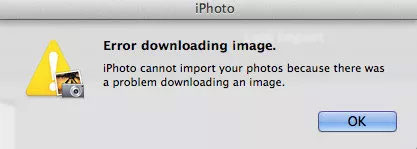
إذا كنت تستخدم حساب مستخدم على جهاز Mac الخاص بك بأذونات محدودة، فقد يمنعك ذلك من استيراد الصور أو الوصول إلى مجلدات معينة مطلوبة لهذه العملية.
قد تشير برامج الأمان أو جدران الحماية الموجودة على جهاز Mac الخاص بك إلى عملية استيراد الصور باعتبارها سلوكًا يحتمل أن يكون محفوفًا بالمخاطر، مما يؤدي إلى فرض قيود أو انقطاعات.
إذا كنت تستخدم معرفات Apple ID أو حسابات iCloud مختلفة على iPhone وMac، فقد يتسبب ذلك في حدوث تعارضات عند محاولة الوصول إلى الصور ونقلها.
إذا أصبح جهاز iPhone أو Mac الخاص بك لا يستجيب أثناء النقل، سواء بسبب انخفاض طاقة البطارية أو التجميد أو الأعطال، فقد يؤدي ذلك إلى تعطيل عملية الاستيراد.
يمكن أن تساهم هذه العوامل أيضًا في عدم القدرة على استيراد الصور من جهاز iPhone إلى جهاز Mac. يتطلب استكشاف هذه المشكلات وإصلاحها اتباع نهج شامل يتناول جوانب البرامج والأجهزة.
في الأقسام اللاحقة من هذا الدليل، سنقدم حلولاً تفصيلية وتعليمات خطوة بخطوة لمساعدتك في مواجهة كل من هذه التحديات بشكل مباشر، مما يضمن تجربة نقل صور سلسة وناجحة.
قد تؤدي مواجهة مشكلة "لا يمكن استيراد الصور من iPhone إلى Mac" المحبطة إلى شعورك بالحيرة، ولكن بعد إصلاحها، من المحتمل أن تعرف كيفية استيراد مقاطع الفيديو من جهاز iPhone إلى جهاز Mac. لأنهما متشابهان إلى حد كبير - حجر واحد وعصفورين! دعنا نتعمق في أفضل الطرق لإصلاح هذه المشكلة وضمان عملية استيراد صور سلسة:
تأكد من أن كلاً من جهازي iPhone وMac يعملان بأحدث إصدارات iOS وmacOS. تتضمن تحديثات البرامج غالبًا إصلاحات للأخطاء وتحسينات يمكنها تحسين التوافق بين الأجهزة.
افحص الكابلات والمنافذ التي تربط جهاز iPhone وMac الخاص بك. استخدم كابلًا معتمدًا وتأكد من أن المنافذ نظيفة وغير تالفة. جرب منافذ USB مختلفة أو قم بالتبديل إلى النقل اللاسلكي إن أمكن.
عندما يُطلب منك ذلك على جهاز iPhone الخاص بك، اختر "الوثوق بهذا الكمبيوتر" عند توصيله بجهاز Mac الخاص بك. يؤدي هذا إلى إنشاء اتصال آمن ومنح الأذونات اللازمة لنقل البيانات.
إذا كنت تستخدم مكتبة صور iCloud، فتأكد من قيام جهاز iPhone الخاص بك بتنزيل الصور محليًا. اضبط إعدادات iCloud للتأكد من توفر صورك على الجهاز نفسه لاستيرادها بنجاح.
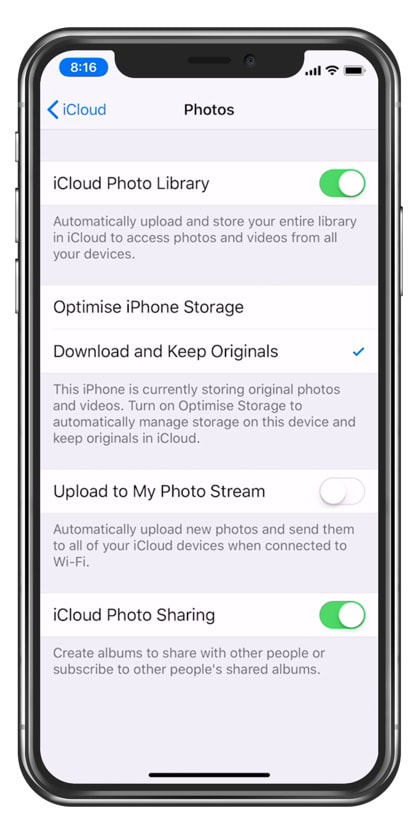
Convert any unsupported photo formats on your iPhone to widely compatible formats, such as JPEG. تتوفر تطبيقات تابعة لجهات خارجية يمكنها المساعدة في تحويل التنسيق.
قم بتعطيل أي برنامج لإدارة الصور أو المزامنة تابع لجهة خارجية على جهاز Mac الخاص بك مؤقتًا. قد تتداخل هذه التطبيقات مع عملية الاستيراد الافتراضية.
انتقل إلى تفضيلات نظام Mac الخاص بك وتحقق من إعدادات الخصوصية المتعلقة بالصور وأجهزة USB. تأكد من أن تطبيق الصور لديه الأذونات اللازمة.
احذف الملفات غير الضرورية من كل من جهاز iPhone وMac الخاص بك للتأكد من أن لديك مساحة تخزين كافية للصور التي تريد نقلها.
أغلق أي تطبيقات وعمليات غير ضرورية تعمل في الخلفية على كل من جهاز iPhone وMac. يؤدي هذا إلى تحرير الموارد لعملية الاستيراد.
تأكد من أن كلاً من جهازي iPhone وMac يعملان بشكل صحيح. اختبر كبلات ومنافذ USB المختلفة لاستبعاد مشكلات الأجهزة.
إذا كنت تشك في وجود ملفات صور تالفة، فاستخدم الأدوات البرمجية لإصلاحها قبل محاولة الاستيراد.
قم بإجراء إعادة تشغيل بسيطة لكل من جهاز iPhone وMac. يمكن أن يساعد هذا في حل مواطن الخلل البسيطة في البرامج التي قد تسبب مشكلة الاستيراد.
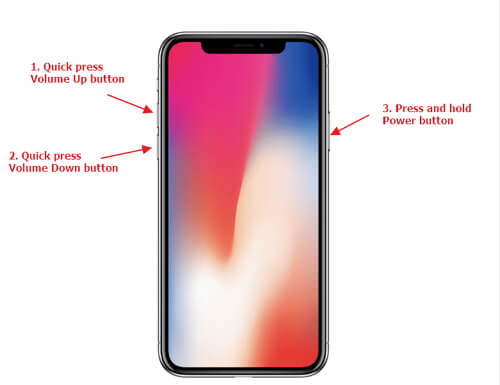
قم بتعطيل برامج الأمان أو جدران الحماية على جهاز Mac الخاص بك مؤقتًا لمعرفة ما إذا كانت تتداخل مع عملية الاستيراد.
تأكد من أنك تستخدم نفس الشيء أبل الهوية وحساب iCloud على كل من جهاز iPhone وMac الخاص بك لتجنب التعارضات أثناء نقل البيانات.
إذا أصبح أي من الجهازين لا يستجيب أثناء عملية النقل، فاستكشف المشكلة وحلها قبل محاولة الاستيراد مرة أخرى.
من خلال معالجة هذه الحلول بشكل منهجي استنادًا إلى السبب المحدد لمشكلة "تعذر استيراد الصور من iPhone إلى Mac"، ستكون في طريقك لنقل صورك العزيزة بنجاح.
تذكر المتابعة خطوة بخطوة واختبار عملية الاستيراد بعد تنفيذ كل حل لتحديد الحل المناسب لك. مع المثابرة والصبر، ستستمتع قريبًا بصورك على جهاز Mac الخاص بك على النحو المنشود.
على الرغم من وجود طرق مختلفة لمعالجة هذه المشكلة، إلا أن أحد الحلول البارزة هو استخدام نقل الهاتف FoneDog أداة. يقدم هذا البرنامج طريقة شاملة وسهلة الاستخدام لنقل الصور والبيانات الأخرى بسلاسة من جهاز iPhone إلى جهاز Mac. وإليك كيف يمكن أن يكون FoneDog Phone Transfer هو الحل الأمثل.
نقل الهاتف
انقل الملفات بين أجهزة iOS و Android و Windows.
قم بنقل الرسائل النصية وجهات الاتصال والصور والفيديو والموسيقى ونسخها احتياطيًا على الكمبيوتر بسهولة.
متوافق تمامًا مع أحدث إصدارات iOS و Android.
تحميل مجانا

FoneDog Phone Transfer هو تطبيق مدعوم على iPhone 15 ويتميز بأنه حل ممتاز نظرًا لقدرته على تجاوز العوائق الشائعة التي تعيق عمليات استيراد الصور التقليدية. تعمل هذه الأداة على تبسيط العملية، مما يضمن أنه يمكنك نقل الصور بسرعة دون التعرض لمشكلات التوافق أو إعدادات الخصوصية أو أي خلل فني آخر.
فيما يلي خطوات استخدام الأداة لمعالجة "لا يمكن استيراد الصور من iPhone إلى Mac" مشكلة:

فيما يلي مزايا استخدام الأداة:
عندما تواجه الإحباط بسبب عدم قدرتك على استيراد الصور من جهاز iPhone الخاص بك إلى جهاز Mac، فإن FoneDog Phone Transfer يوفر حلاً فعالاً وفعالاً. إنه حل موثوق يتغلب على العوائق الشائعة، مما يسمح لك بالتركيز على الاستمتاع بذكرياتك العزيزة على جهاز Mac الخاص بك دون أي عوائق.
الناس اقرأ أيضاتعلم كيفية نقل التقويم من iPhone إلى Mac في عام 2023!كيفية نقل موسيقى iPhone إلى Mac بخمس طرق مميزة
في العصر الرقمي، تلتقط صورنا ذكريات قريبة من قلوبنا، وتعد القدرة على نقلها بسلاسة من أجهزة iPhone الخاصة بنا إلى أجهزة Mac الخاصة بنا أمرًا ضروريًا. ومع ذلك، "لا يمكن استيراد الصور من iPhone إلى Mac" يمكن أن تكون المشكلة عائقًا محبطًا. من خلال هذا الدليل، اكتشفنا الأسباب الكامنة وراء هذه المشكلة وقدمنا حلولاً فعالة لمساعدتك في التغلب عليها.
لقد قدمنا رؤى حول كيفية مساهمة عدم توافق تنسيقات الصور وتداخل برامج الجهات الخارجية وإعدادات الأذونات في مشكلة الاستيراد. لقد أبرزنا أيضًا أهمية مساحة التخزين والعمليات الخلفية وسلامة الأجهزة في هذا السياق.
وسط هذه التحديات، قدمنا FoneDog Phone Transfer كحل متميز. يقدم هذا البرنامج أسلوبًا مبسطًا للتحايل على هذه العقبات، مما يتيح لك القيام بذلك دون عناء استيراد صور iPhone إلى أي قرص صلب خارجي كما تحب. لذا الآن لا تتردد وجربها!
اترك تعليقا
تعليق
نقل الهاتف
نقل البيانات من اي فون ، الروبوت ، دائرة الرقابة الداخلية ، وأجهزة الكمبيوتر إلى أي مكان عن طريق الهاتف fonedog transfer لن تضيع . على سبيل المثال ، الصور ، الرسائل ، والاتصالات ، والموسيقى ، الخ .
تحميل مجانامقالات ساخنة
/
مثير للانتباهممل
/
بسيطصعبة
:شكرا لك! إليك اختياراتك
Excellent
:تقييم 4.6 / 5 (مرتكز على 68 التقييمات)